Você está se perguntando se existe alguma chance de exclua arquivos .Ds_Store em seu Mac? Descubra neste novo artigo!
Se você é um administrador ou suporte de TI ou apenas um usuário simples e esta .Ds_Store está incomodando você o tempo todo, você pode excluí-la facilmente com segurança seguindo qualquer um dos métodos fornecidos abaixo.
Então vamos começar…
Conteúdo: Parte 1. O que é o arquivo .DS_Store no Mac?Parte 2. Como excluir manualmente arquivos Ds_Store no Mac / WindowsParte 3. Usando um limpador inteligente do DS_Store para excluir arquivosParte 4. Recomendações
Parte 1. O que é o arquivo .DS_Store no Mac?
Antes de remover este arquivo, primeiro precisamos entender o que é o arquivo .Ds_Store e ele afetará a experiência do usuário se removido. Todas essas preocupações serão respondidas uma a uma.
O que é o arquivo DS_Store?
DS_Loja é a abreviatura de Desktop Services Store criado pelo Finder sempre que um arquivo .zip é criado. Ele contém metadados ou um diretório de como os arquivos são abertos, incluindo a exibição do ícone, tamanho e recentemente abertos.
Este arquivo está ajudando o Mac em sua configuração de exibição, especialmente ao abrir uma pasta de arquivos. Ele permite que você entenda facilmente o conteúdo, observando seu nome, tamanho, data e até ícones ordenados.
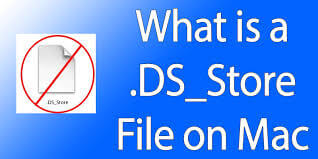
Afetará a experiência do usuário se removida?
Os arquivos .Ds_Store são necessários? Você pode ver o .Ds_Store de arquivos arquivados recebidos de outros usuários Mac. O .Ds_Store não causa nenhum dano ao dispositivo, entretanto, pode haver alguns inconvenientes, particularmente em operações de arquivo, como cópia de arquivo.
Um problema notável com o .Ds_Store é se houver vários arquivos selecionados para transferência / cópia de arquivos, a operação cancelará todo o progresso assim que um arquivo.DS_Store for alcançado, forçando o usuário a reiniciar o processo.
Para interromper a criação de .Ds_Store, você precisa parar de usar o Finder, mas isso não será bom porque o Finder nos ajuda a localizar as coisas facilmente.
Em vez disso, o que podemos fazer é excluir ou desabiltar.Ds_Store. Isso também pode economize muito do seu espaço para acelerar o Mac. Descubra como nas próximas partes deste artigo.
Parte 2. Como excluir manualmente arquivos Ds_Store no Mac / Windows
Como faço para me livrar do .DS_Store no meu Mac? Um método para excluir .Ds_Store Windows e o Mac é, claro, manualmente. Este é um processo longo, mas iremos orientá-lo sobre como apagá-lo de forma eficaz, tornando as etapas mais fáceis.
Como excluir arquivos Ds_Store no Mac?
- Inicie o Terminal em seu Mac. Você também pode ir para Aplicativos, clicar em Utilitários e Terminal.
- Encontre a pasta / diretório que deseja que o arquivo .Ds_Store apague. Digite 'cd' antes do caminho da pasta. Você pode consultar este exemplo:
cd /Users/username/nameoffolder. - Acertar
Entere digite:find . -name '.DS_Store' -type f –delete. - Acertar
Enternovamente e verifique a pasta. O .Ds_Store agora se foi.
No entanto, pode ser necessário executar essas etapas em cada pasta que contém o arquivo .Ds_Store, o que, obviamente, leva tempo e esforço.
Como excluir arquivos Ds_Store no Windows?
Se você usa Mac e Windows, pode obter vários arquivos .Ds_Store ocultos na unidade do Windows. Basta seguir as etapas abaixo para localizar e remover esses arquivos ocultos:
- Imprensa
Win+ R ao mesmo tempo e digite “cmd” para abrir o comando no Windows. - Digite este comando:
del / s / q / f / a .DS_STORE. - Você verá todos os tipos de arquivos do seu Mac e selecione os arquivos .Ds_Store.
- Exclua esses arquivos indesejados.
Parte 3. Usando um limpador inteligente do DS_Store para excluir arquivos
Como não há perigo em excluir o arquivo .Ds_Store, muitos usuários estão tentando se livrar dele para sempre. Lembre-se de que este arquivo não causa problemas sérios no dispositivo e até mesmo ocupa muito espaço.
Mas, se algum dos motivos abaixo corresponder à sua preocupação, você poderá optar por remova .Ds_Store no seu Mac manualmente.
- Alterar ou redefinir as configurações de exibição
- Copiando ou transferindo arquivos entre o Mac e outros dispositivos, como Linux ou Windows
- O Finder não está cumprindo suas obrigações devido aos arquivos .Ds_Store
Aqui está o processo rápido e sem esforço, que consiste em usar um limpador DS_Store inteligente chamado iMyMac PowerMyMac. É grátis e fácil de usar.
Como .Ds_store pode ser encontrado em outro lugar no sistema, pode levar algum tempo para procurá-los manualmente, especialmente se você não estiver familiarizado com os detalhes técnicos. Mas se você tiver o PowerMyMac como um limpador .Ds_store, poderá localizar e excluir facilmente os arquivos Ds_Store com apenas alguns cliques.

Veja como o PowerMyMac pode fazer por você:
- Eliminar Arquivos desnecessários
- Desinstalar aplicações
- Escaneia e diagnostica o estado de saúde do sistema
- Fornece o relatório abrangente e completo
- Exclui arquivos desnecessários, como Arquivos grandes e antigos ou duplicados
- Aplicativo de limpeza caches, cookies e mais
PowerMyMac é um Livre para baixar software com o qual você pode tirar proveito. Para saber mais sobre como usar o programa, siga estas etapas:
Etapa 1. Baixe e inicie o iMyMac PowerMyMac
Baixe e inicie o programa no seu Mac. Você verá o status do sistema do seu Mac no canto superior direito da barra de menus. Clique em Limpador de lixo.
Etapa 2. Digitalizar arquivo .DS_Store
Deixe o programa digitalizar todo o sistema Mac. Localize os arquivos .DS_Store entre os resultados verificados.

Etapa 3. Revise e selecione os arquivos .DS_Store para limpar
Revise e escolha os arquivos .DS_Store e clique no peixe de água doce botão para apagar arquivos.
Com apenas alguns cliques, você limpou e apagou todos os arquivos .Ds_store ocultos dentro do seu Mac. Não há necessidade de se preocupar com os processos de transferência ou cópia de arquivos.

Dica: Como manter o Mac limpo e saudável?
Ter um laptop ou desktop doente é o mínimo que gostaríamos de experimentar. Para manter seu Mac saudável e em seu status ideal, crie o hábito de sempre executar um diagnóstico completo.
Você pode fazer isso regularmente se tiver muito tempo, mas se estiver muito ocupado no trabalho e não tiver tempo para isso, use o iMyMac PowerMyMac.
Você pode usá-lo na verificação do sistema para determinar se há algum problema possível no seu dispositivo. Tem muitos kits de ferramentas para Mac que você também pode usar! Ele fornece diagnóstico e análise do sistema, fornece limpeza do navegador, arquivos indesejados, desinstala programas sem importância e muito mais.
Como sempre dizem, a prevenção é sempre melhor do que remediar. É verdade; não espere até que seja tarde demais para salvar seu dispositivo. Mantenha-o sempre limpo e saudável.
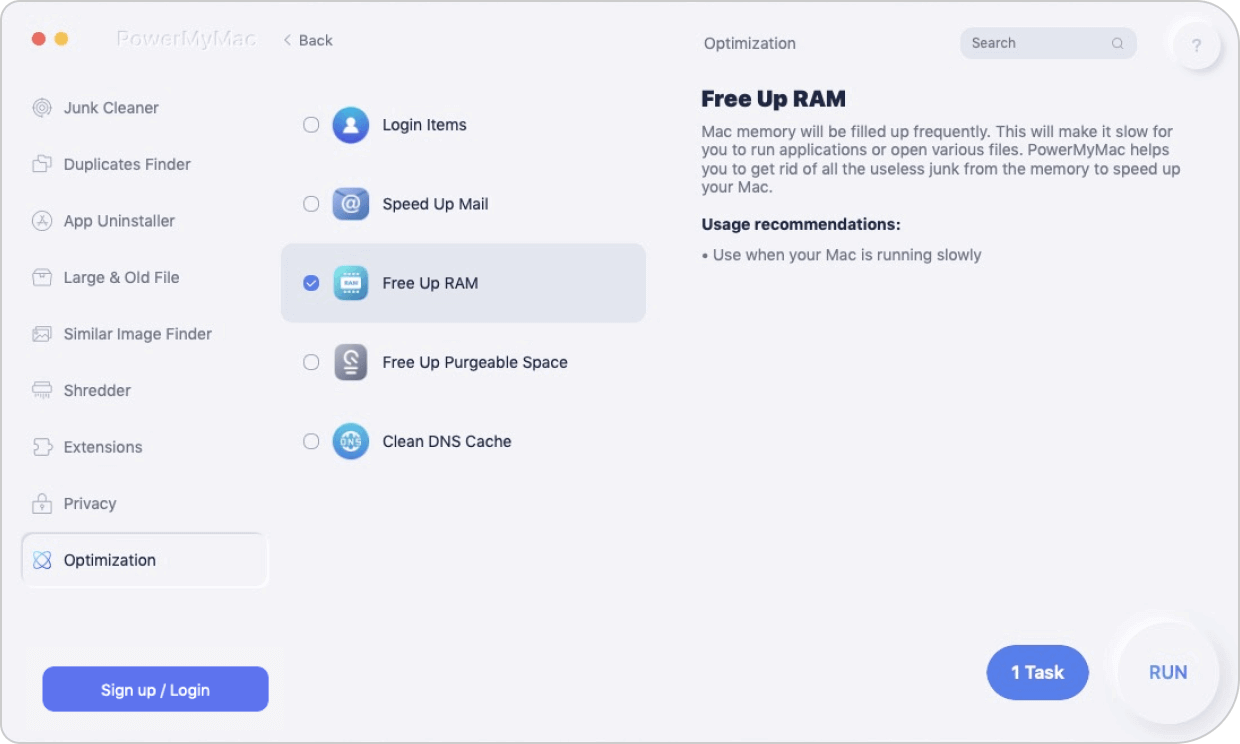
Parte 4. Recomendações
Acabamos de explicar e orientar você sobre como excluir o arquivo .Ds_Store em seu Mac e Windows. Esperamos que você o tenha removido com segurança e eficiência.
Caso você esteja tendo dificuldade em fazer as etapas por conta própria, recomendamos que use iMyMac PowerMyMac, que funciona perfeitamente e facilmente para que você ainda possa limpe o espaço em disco do seu Mac e obtenha mais espaço do seu dispositivo.



Tesan S2020-03-19 09:41:29
Para 2 em Como excluir arquivos Ds_Store no Windows, adicione aspas duplas como: del / s / q / f / a Opções ".DS_STORE" DEL: / P Dê uma solicitação Sim / Não antes de excluir. / F Ignora a configuração somente leitura e exclui de qualquer maneira (FORCE) / S Exclui de todas as subpastas (DELTREE) / Q Modo silencioso, não emita um prompt Sim / Não antes de excluir. / A Selecione os arquivos a serem excluídos com base nos atributos de arquivo
ludy2019-04-03 01:06:19
Algumas vezes eu fecho pastas para transmissão aos usuários do Windows, como posso excluir o arquivo .DS_Store nessa pasta antes de compactá-lo?
iMeuMac2019-04-03 09:13:06
Use o Terminal: cd para a pasta rm .DS_Store pasta zip Espero que isso ajude.
Geléias2019-01-07 11:18:23
Excluí acidentalmente outros arquivos úteis, o que devo fazer?
iMeuMac2019-01-07 12:02:19
Não se preocupe, você pode acessar este link para usar uma das ferramentas para recuperar seus arquivos excluídos: https://www.imymac.com/powermymac/free-data-recovery-software-mac.html